在XP系统虚拟机上安装IIS服务器
1、在XP系统的控制面板窗口中,双击“添加/删除程序”选项,如图

2、单击“添加删除Windows组件”按钮,即可打开Windows组件向导,在其中勾选internet信息服务IIS复选框以设置IIS信息如图

3、单击详细信息按钮,即可弹出internet信息服务IIS对话框,在其中取消默认的“SMTP Service”服务和“FTP”服务如图

4、在设置完毕之后,单击确定按钮,返回。然后重新安装IIS服务器如图

5、在服务器安装完成之后,会在Windows组件向导对话框中出现相应的提示信息,我们至此就完成了在XP系统中的IIS服务器安装了很简单吧。
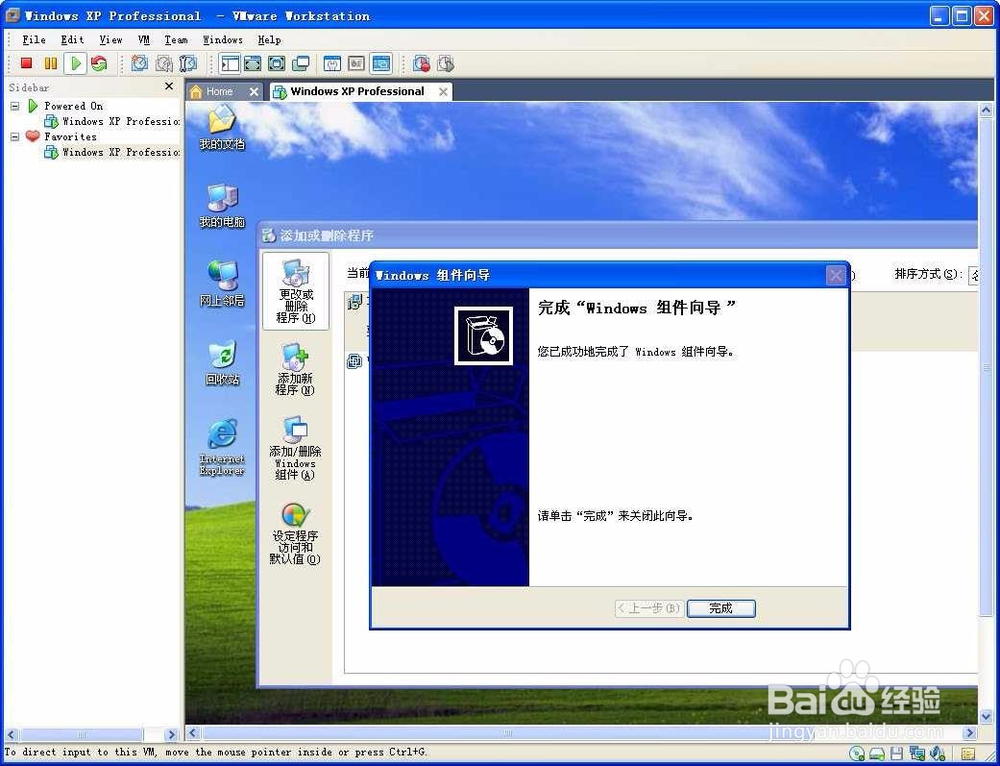
声明:本网站引用、摘录或转载内容仅供网站访问者交流或参考,不代表本站立场,如存在版权或非法内容,请联系站长删除,联系邮箱:site.kefu@qq.com。
阅读量:49
阅读量:71
阅读量:45
阅读量:58
阅读量:195